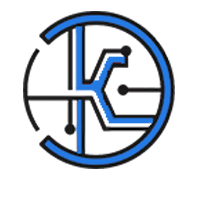如何找到隐藏的文件夹 怎样找到隐藏的文件夹
1、打开电脑一个硬盘分区,当然了,有时候我们不知道文件放在哪里,所以需要我们一个硬盘一个硬盘的去打开找寻找,今天为了节约时间,我就在我事先隐藏的那个盘里开始找。我们点击”工具“---”文件夹选项“
2、点击”文件夹选项“对话框里边有四个按钮,”常规““查看”等等,这个时候我们只需要点击”查看“这个选项,发现又弹出来一个对话框,而且这个对话框右侧是可以下拉的。
3、在对话框中下拉,发现一些有关文件夹属性的东西,我们不用理会,只要找到“显示隐藏的文件文件夹”
4、在前边勾选它,意思就是把所有隐藏的文件文件夹显示出来。最后,点击确定
5、这个时候我们看到在我们一开始打开的硬盘中出现刚开始没有的文件夹,但是它的透明度比较低,看上去很明显,和其他文件夹不一样。我们用鼠标点到这个文件夹。
6、当我们把鼠标放在这个文件夹上的时候,我们右击这个文件夹,点击“属性”,在弹出来的对话框发现它的下边“隐藏”选项被打钩了。这个就是我们文件夹看不到的最终原因,终于找到原因了。
7、找到原因以后,我们就要把这个问题解决,把”隐藏“选项前边的钩钩去掉,就是再点击一下它,意思就是不要隐藏这个文件夹。不隐藏的文件夹前边框框里边是没有钩钩的,然后点击确定
8、现在我们再看看,在原来的硬盘里边被隐藏的文件夹就成功被我们找出来,并且显示正常了。和其他文件夹的透明度一样,好了。大功告成,这样我们就把隐藏的文件夹文件找到了,这样我们就可以查看、使用了。
更多“如何找到隐藏的文件夹 怎样找到隐藏的文件夹”的相关经验资讯请关注百科频道,我们将持续为您更新热门经验资讯!
TAG:
热门标签: 续展(1) 艺术漆(1) 男生会对喜欢的女生开黄腔吗(1) 记不住(1) 大众(3)
注
部分信息与图片素材来源于互联网,如内容侵权与违规,请与本站联系,将立即处理,举报邮箱:1356571586@qq.com
随机关键词:

资源联系人
-
上一篇
婚宴上用什么酒好
婚宴上用什么酒好结婚这么喜庆的事情少不了要喝酒,那么婚宴上喝什么酒好呢,下面小编为大家介绍几种适合婚宴上喝的酒,欢迎大家阅读。泸州老窖特曲产于四川泸州,明末清初以“温永盛”和“天成生”两家酒厂最为著名。“温永盛”创于清雍正七年,最老的窖已有370多年的历史,筑窖时对泥质要求必须粘性好,磷、氮丰富的肥沃土壤,适宜细菌的繁殖。窖愈
-
上一篇
齐刘海怎么扎头发好看 齐刘海扎头发只需几步
首先将齐刘海过肩中长发全部披散下来,用梳子简单梳理通顺服帖。然后用手将中长发向上聚拢到发旋靠上位置,用手将头发整理整齐,不要用梳子梳理。将聚集在一起的中长发扎成高高的马尾辫之后,接着将马尾辫简单扭转之后,以顺时针方向沿着扎发位置外面盘起来。马尾辫盘得差不多之后用小发卡将其固定住。将盘好的发髻调整圆形花苞头造型之后,再用直板夹将刘海以及耳朵前后留出来烫 ,至此卷。后面的碎发用金色小发卡向上固定在脑后